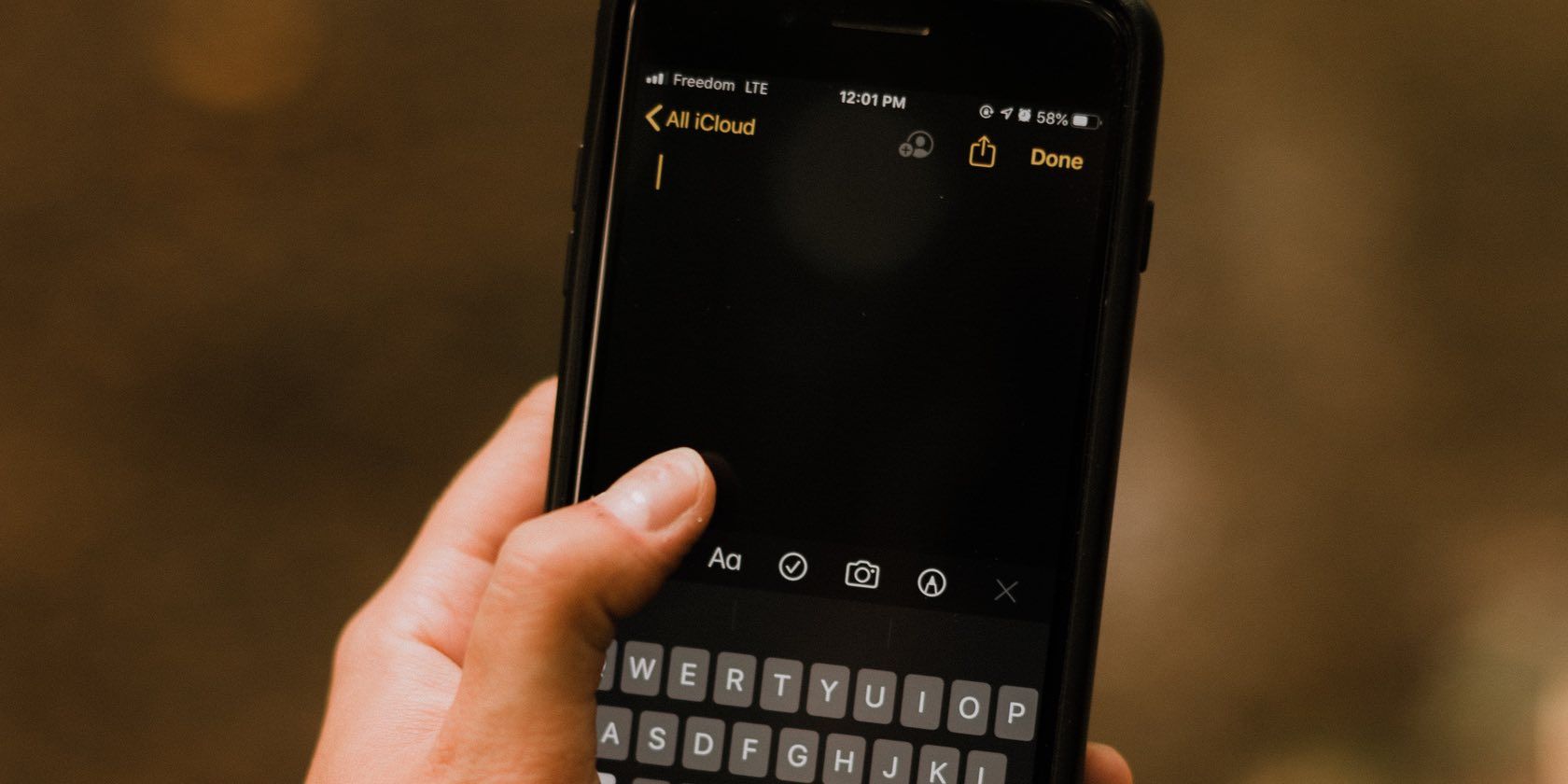ممکن است بخواهید به یادداشتهای برنامه Notes در iOS از زمینههای دیگر مانند رویدادهای برنامه Calendar، وظایف در Reminders و حتی ابزارهایی مانند Obsidian پیوند دهید. در اینجا نحوه استفاده از میانبرها برای یافتن پیوند عمیق مخفی به یک یادداشت خاص آمده است تا بتوانید از هر جایی که از URL ها پشتیبانی می کند به آن یادداشت پیوند دهید.
نکات کلیدی
- از میانبرها برای ایجاد یک URL پیوند عمیق برای Apple Notes استفاده کنید که می تواند در برنامه ها و پلتفرم های مختلف استفاده شود.
- این فرآیند از میانبرها برای دسترسی به URL پنهان ذخیره شده در فراداده هر یادداشت استفاده می کند، اما راهنمای گام به گام ما آن را ساده می کند.
- پیوندهای عمیق به یادداشت ها امکان ایجاد پیوند متقابل و سازماندهی آسان بین یادداشت ها و برنامه ها را فراهم می کند.
ممکن است بخواهید به یادداشتهای برنامه Notes در iOS از زمینههای دیگر مانند رویدادهای برنامه Calendar، وظایف در Reminders و حتی ابزارهایی مانند Obsidian پیوند دهید. در اینجا نحوه استفاده از میانبرها برای یافتن پیوند عمیق مخفی به یک یادداشت خاص آمده است تا بتوانید از هر جایی که از URL ها پشتیبانی می کند به آن یادداشت پیوند دهید.
نحوه ایجاد یک پیوند عمیق به یک یادداشت خاص در Apple Notes
برنامه یادداشت داخلی دارای پشتیبانی غنی از چند رسانه ای، متن فرمت شده، جداول و موارد دیگر است. در حالی که میتوانید از یک یادداشت به یادداشت دیگر در iOS 17 و نسخههای جدیدتر پیوند دهید، هنوز هیچ راه واضحی برای کپی کردن URL پیوند عمیق یادداشت برای استفاده در خارج از برنامه Notes وجود ندارد.
Shortcuts راهحلی را ارائه میکند، هرچند آنقدر پیچیده که به نظر میرسد یک هک است: دسترسی به شناسههای پنهان ذخیرهشده برای هر یادداشت. این ممکن است برای ایجاد یک پیوند بیش از حد به نظر برسد، اما راهنمای گام به گام ما آن را ساده می کند.
ابتدا، از برنامه Shortcuts برای استخراج URL یادداشت و کپی کردن آن به عنوان یک پیوند غنی به کلیپ بورد استفاده خواهید کرد. سپس، میتوانید آن را به سادگی در هر برنامهای که URL، پیوند، Markdown یا حتی متن ساده را میپذیرد، جایگذاری کنید.
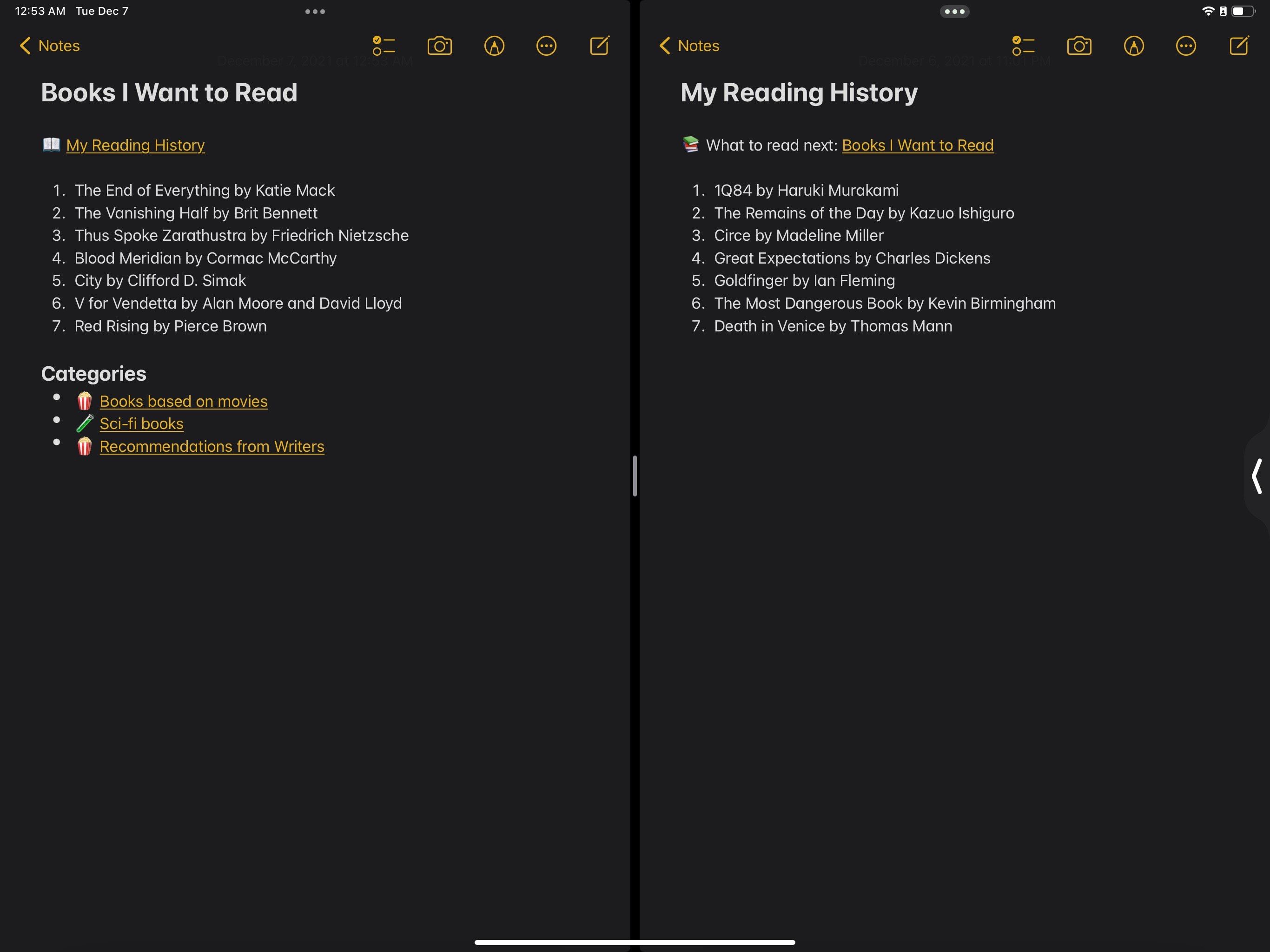
این پیوندها مستقیماً به سایر یادداشتهای اپل میروند و در macOS نیز کاملاً کاربردی هستند! با پیوندهای داخلی، میتوانید اتصالات ساده ایجاد کنید، رویدادها و وظایف تقویم را با یادداشتهای مرتبط متنی کنید، و انواع ویکیهای شخصی را که افراد در Microsoft OneNote ایجاد میکنند بسازید.
اگر ترجیح می دهید میانبر را از ابتدا ایجاد نکنید، این
لینک iCloud
برنامه Shortcuts را باز می کند و یک میانبر از پیش ساخته شده را به طور خودکار نصب می کند.
1. میانبر برای نمایش URL یادداشت ایجاد کنید
برای ایجاد نیمه اول میانبر مراحل زیر را دنبال کنید:
- در برنامه Shortcuts، روی دکمه plus ضربه بزنید تا میانبر جدیدی ایجاد کنید.
- روی Add Action ضربه بزنید و اکشن Find Notes را جستجو کنید. روی این عمل ضربه بزنید تا به میانبر خود اضافه شود.
- روی متغیر مرتب سازی بر اساس ضربه بزنید و آن را به آخرین تاریخ اصلاح تغییر دهید.
- سپس، ترتیب را به Latest First تغییر دهید تا یافتن یادداشتهای اخیر آسانتر شود.
- مرحله 3 را برای افزودن هر یک از اقدامات زیر تکرار کنید: از فهرست مشاهده نمودار محتوا انتخاب کنید دریافت کلیپ بورد
- از لیست انتخاب کنید
- مشاهده نمودار محتوا
- کلیپ بورد را دریافت کنید
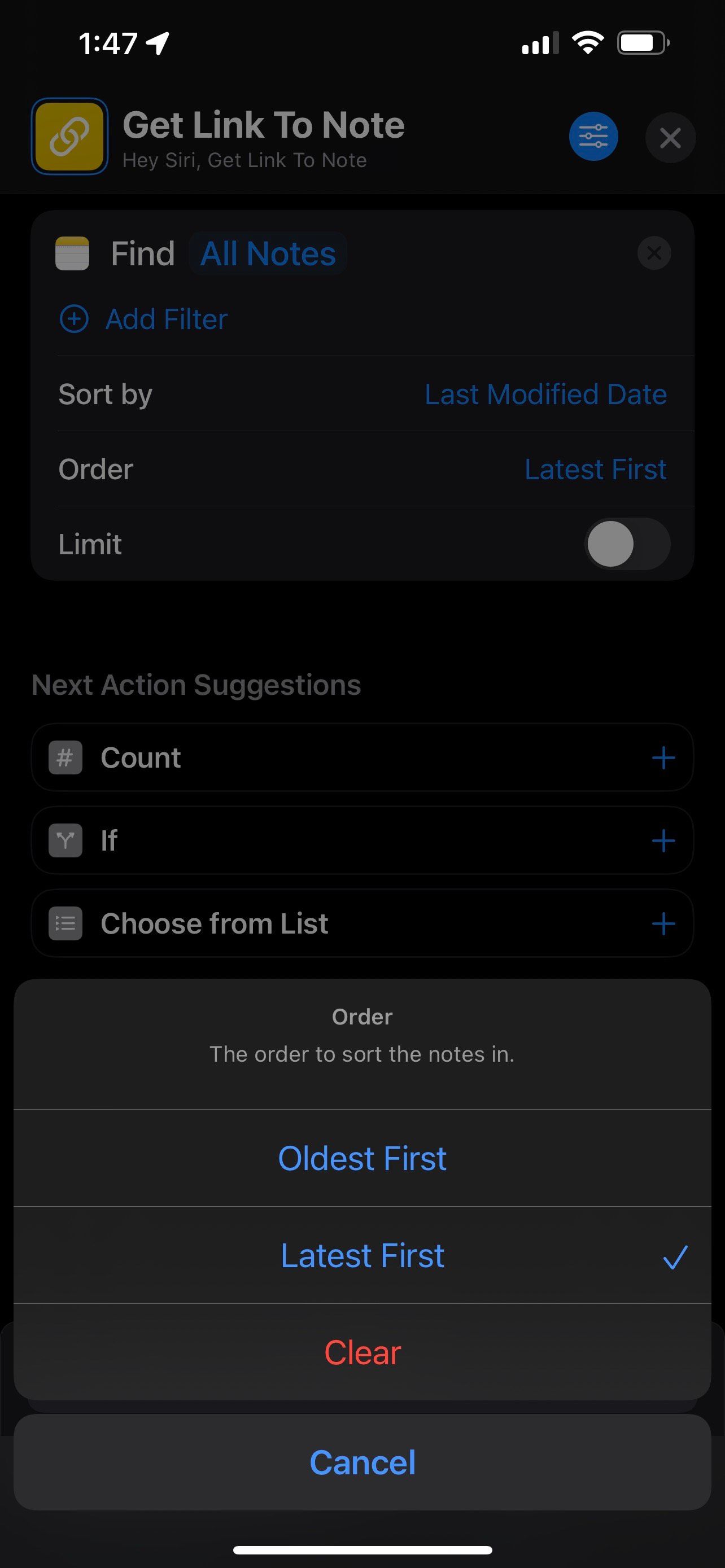


در مرحله بعد، باید از یک عبارت منظم ساده استفاده کنید تا فقط URL را از داده های پنهان یادداشت بگیرید (در ادامه در مورد آن بیشتر توضیح خواهیم داد). در اینجا نحوه انجام آن آمده است.
- کار را در همان میانبر ادامه دهید و یک اقدام متن مطابقت اضافه کنید.
- در قسمت متن الگوی عمل، عبارت منظم زیر را جایگذاری کنید: applenotes:note\/.*(?=,\s\s)
در این مرحله، میانبر شما به شما اجازه میدهد تا URL پیوند عمیق یادداشت را با موفقیت کپی کنید. اگر این تنها کاری است که میخواهید انجام دهید، میتوانید اینجا توقف کنید و به بخش بعدی این مقاله بروید: نشانی اینترنتی پنهان Note را پیدا کنید. با این حال، اگر همیشه میخواهید به جای کپی کردن URL به صورت متن ساده، یک پیوند غنی ایجاد کنید، این مراحل اضافی را دنبال کنید:
- یک اقدام متنی اضافه کنید. در قسمت خالی متن، عبارت زیر را تایپ کنید: []()
- در آن کادر متنی، مکان نما را بین پرانتزهایی که به تازگی تایپ کرده اید قرار دهید و در پیشنهادات بالای صفحه کلید روی Select Variable ضربه بزنید.
- سپس، روی گزینه Chosen Item در زیر عمل Choose from List ضربه بزنید تا یادداشت انتخابی خود را به عنوان متغیر درج کنید. در نمای جزئیات اقدام که ظاهر میشود، روی نام ضربه بزنید.
- در مرحله بعد، در عمل Text، مکان نما را بین پرانتز قرار دهید و از میان پیشنهادات، متغیر Match را انتخاب کنید.
- در مرحله بعد، اقدامات زیر را اضافه کنید: ایجاد متن غنی از Markdown Copy به Clipboard
- در نهایت، یک نام برای میانبر خود در فیلد متنی که از قبل با نام اولین اقدامی که اضافه کردید پر شده است، مانند Find Notes، تایپ کنید.
- از Markdown متن غنی بسازید
- در کلیپ بورد کپی کنید
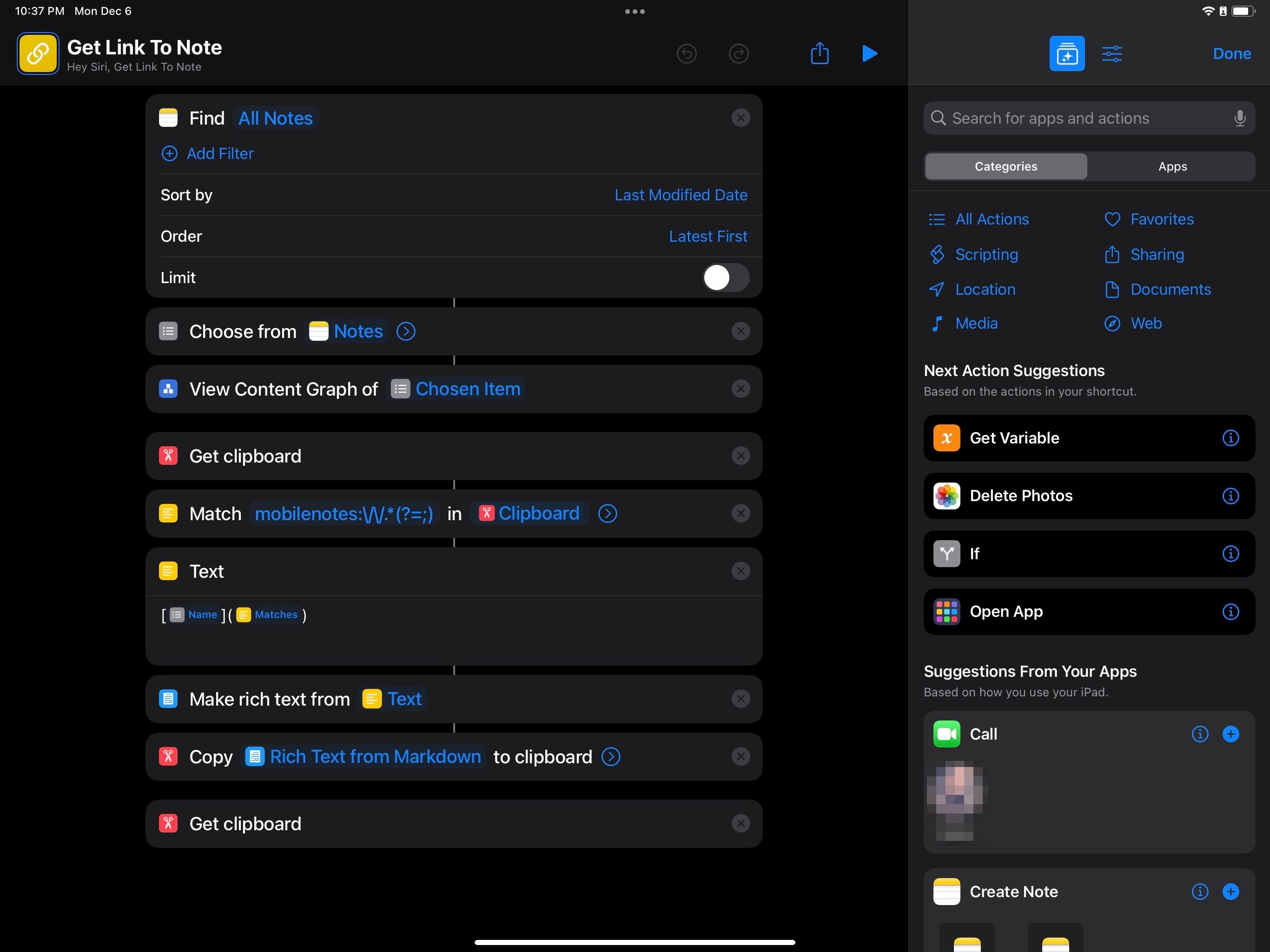
اجرای این میانبر فهرستی از یادداشت ها را نشان می دهد، اما انتخاب یکی ممکن است آن چیزی را که انتظار دارید انجام ندهد.
2. URL مخفی Note را پیدا کنید
وقتی میانبر را اجرا میکنید و یادداشتی را انتخاب میکنید، فهرستی با یک مورد میبینید: یادداشتی که به تازگی انتخاب کردهاید. روی آن ضربه بزنید و همه چیز عجیب تر می شود.
اکنون، نمودار آیتم محتوا را خواهید دید. این یک نمای نموداری از تمام دادههای موجود در یادداشت، از جمله متن، تصاویر، فایلها و سایر ویژگیها است.
روی دایره ای با عنوان Note ضربه بزنید و لیست دیگری را مشاهده خواهید کرد. این بار روی گزینه LNEntity ضربه بزنید.
آنچه شما به آن نگاه می کنید داده های پشت صحنه یادداشت شما است. بخش مهم خطی است که با شناسه: شروع می شود و حاوی URL است که با applenotes:note/ شروع می شود. این نشانی اینترنتی پنهان یادداشت است (نشانی اینترنتی با کاما به پایان می رسد).
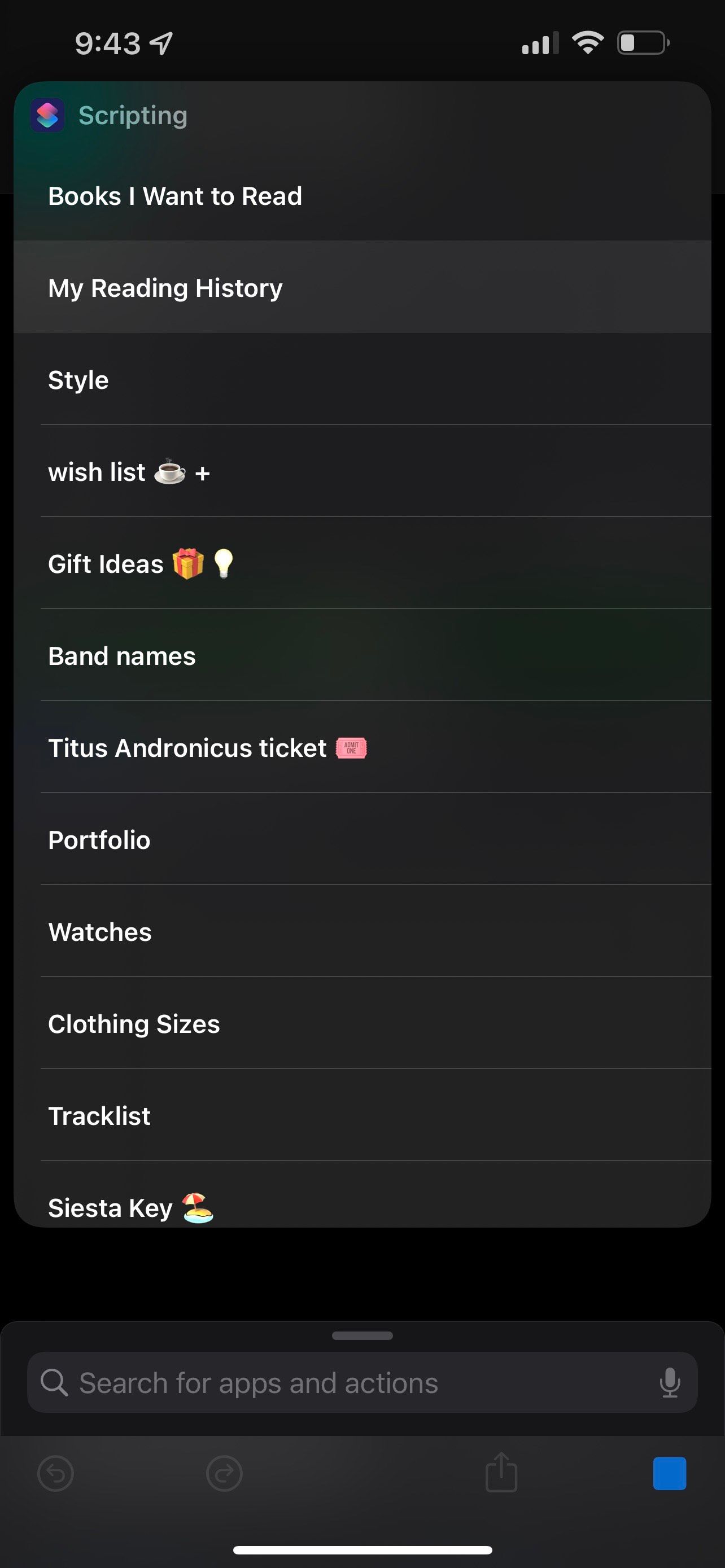
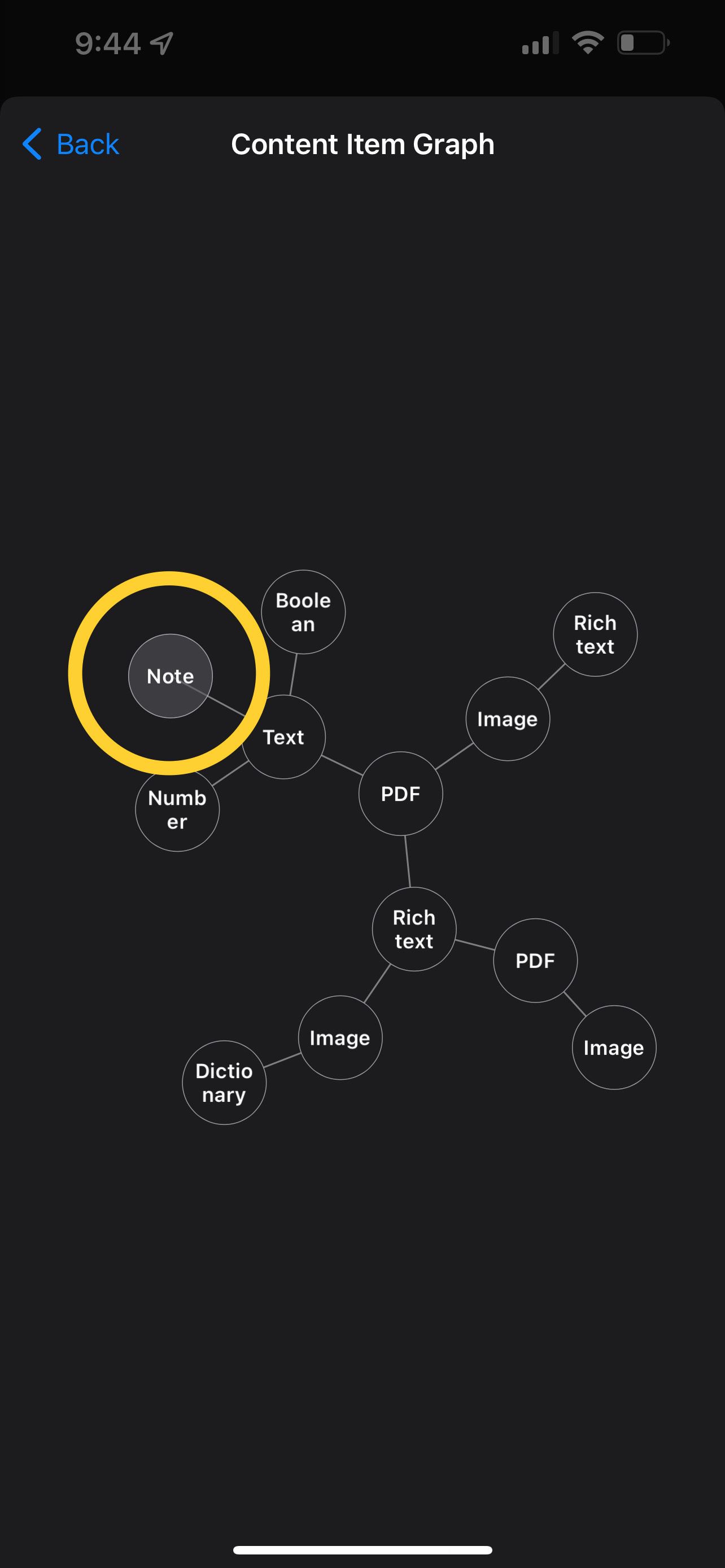
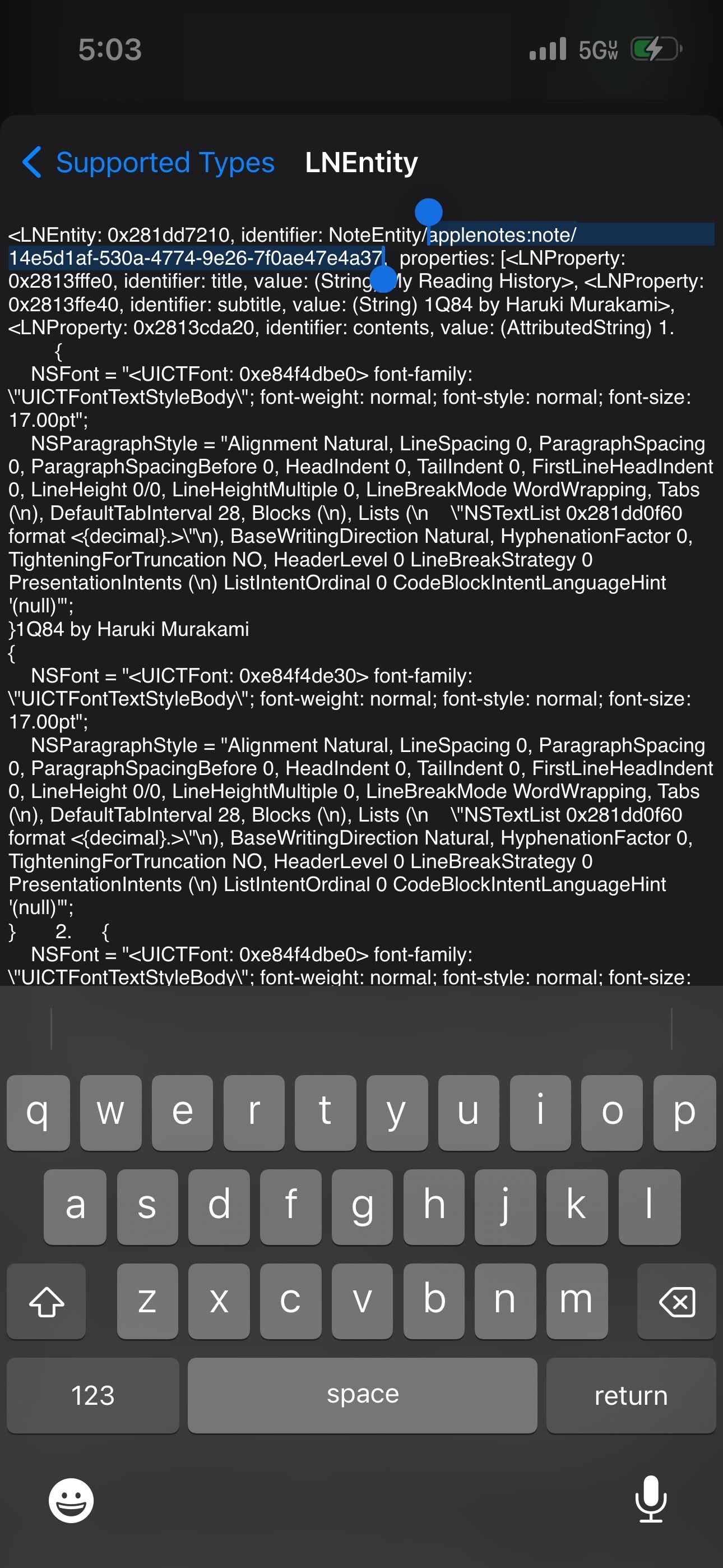
3. URL مورد استفاده در میانبر را ضبط کنید
این URL باید در بالا ظاهر شود. اما اگر اینطور نیست، ممکن است به دلیل وجود اشکال در برنامه Shortcuts در iOS 17.1 نتوانید آن را انتخاب و کپی کنید.
به جای نگرانی در مورد آن، به سادگی کل متن LNEntity را کپی کنید. عملکرد Match Text در میانبر به طور خودکار فقط URL را بیرون می کشد.
- برای نمایش صفحه کلید ضربه بزنید، سپس یک بار روی مکان نما ضربه بزنید تا عملکردهای متن نمایش داده شود. انتخاب همه را انتخاب کنید.
- سپس تمام متن را کپی کنید.
- در نهایت، دو برگه را که LNEntity و Content Item Graph را نشان میدهند، کنار بگذارید.
میانبر به طور خودکار مراحل بعدی را اجرا می کند، که از یک عبارت معمولی برای استخراج URL از کلیپ بورد شما استفاده می کند. اگر مراحل اختیاری را زودتر اضافه کرده باشید، سپس URL را به یک پیوند غنی با عنوان یادداشت به عنوان متن لنگر تبدیل میکند و آن پیوند غنی را در کلیپ بورد کپی میکند.
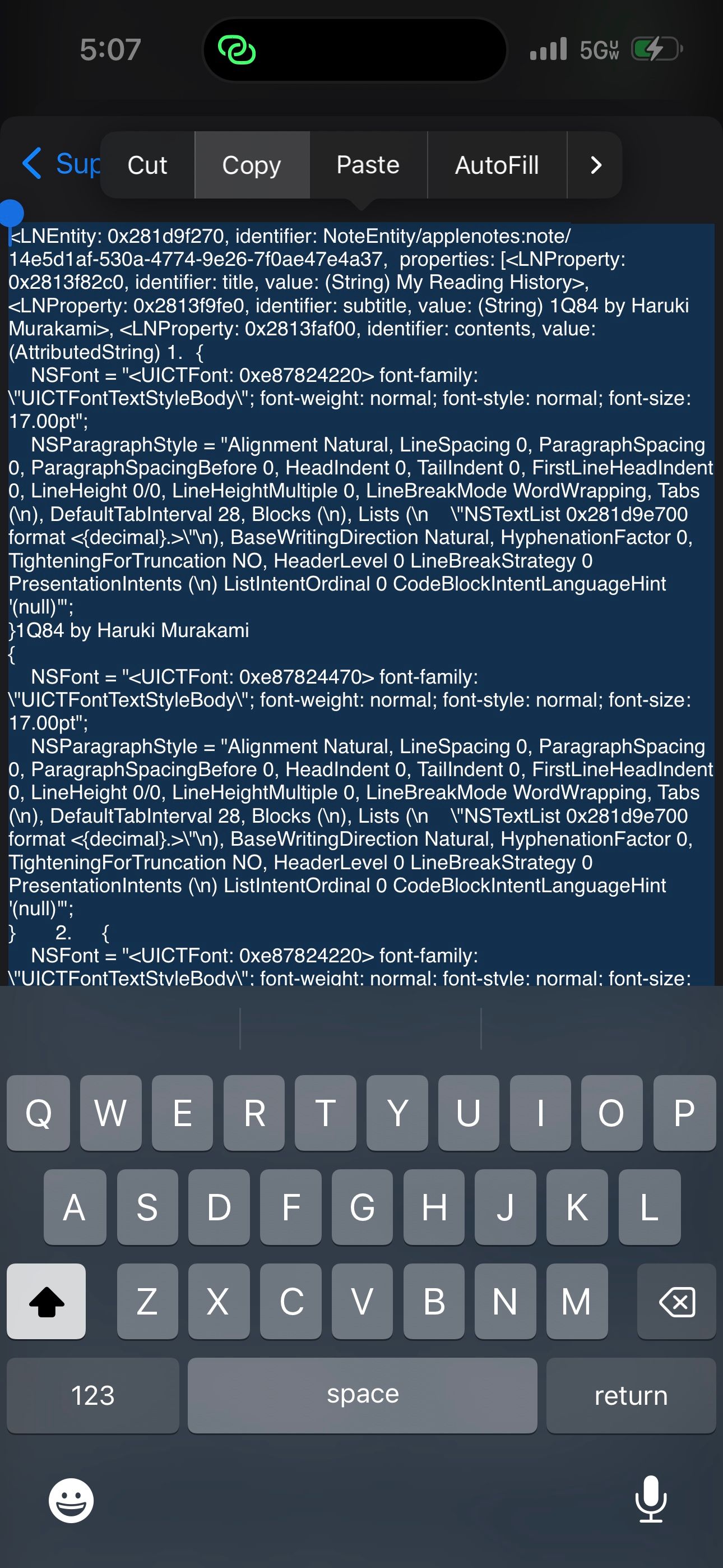
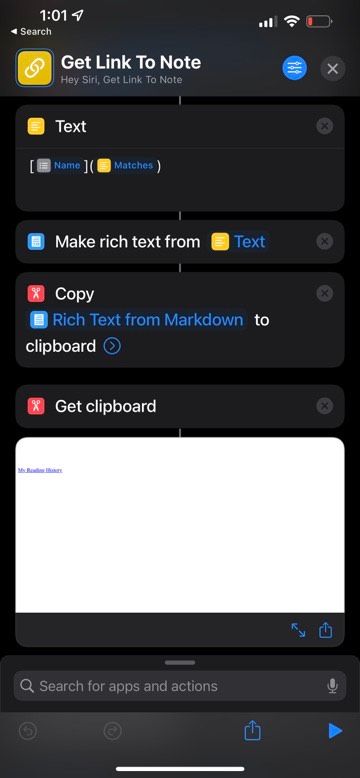
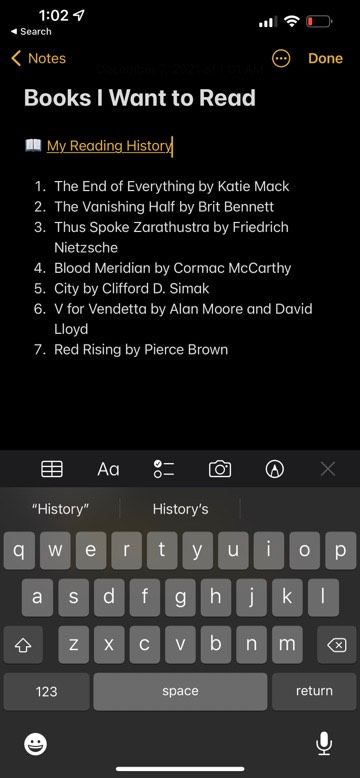
نحوه استفاده از پیوندهای داخلی در برنامه Notes
در نهایت، میتوانید به یادداشتها از برنامههای دیگر به سادگی با چسباندن پیوند غنی جدید خود در آن پیوند دهید. با ضربه زدن روی پیوند فوراً به یادداشت پیوند داده شده میروید!
پیوند متقابل بین یادداشت ها یک راه عالی برای سازماندهی تحقیقات است که شما را قادر می سازد یک پایگاه داده متصل از اطلاعات بسازید.
پیوند دادن به یادداشت ها ساده نیست، اما قدرتمند است
ممکن است فکر کنید وقتی برخی از برنامههای شخص ثالث این ویژگی را دارند، ارزش آن را ندارد که برای پیوندهای داخلی به این همه مشکل برسیم. اما با پشتیبانی غنی از رسانه، متن، فایلها و موارد دیگر، اپلیکیشن Notes Apple همچنان یکی از قدرتمندترین برنامههای یادداشتبرداری موجود در iOS است.
برای ارتباط عمیقتر بین یادداشتهای خود، همچنین میتوانید در iOS 15 و نسخههای جدیدتر به آنها برچسب ایجاد و اختصاص دهید.